使用Windows 10操作系统时,经常会遇到系统自动更新的弹窗提示,有时候这些更新会在用户正忙的时候突然出现,给用户带来了不便和困扰。那么如何关闭win10系统自动更新呢?下面,就随小编看看具体操作方法帮你禁用win10更新,大家快来看看是如何操作的吧。
1、打开电脑的左下角,找到下方的设置点击进入,操作图片如下
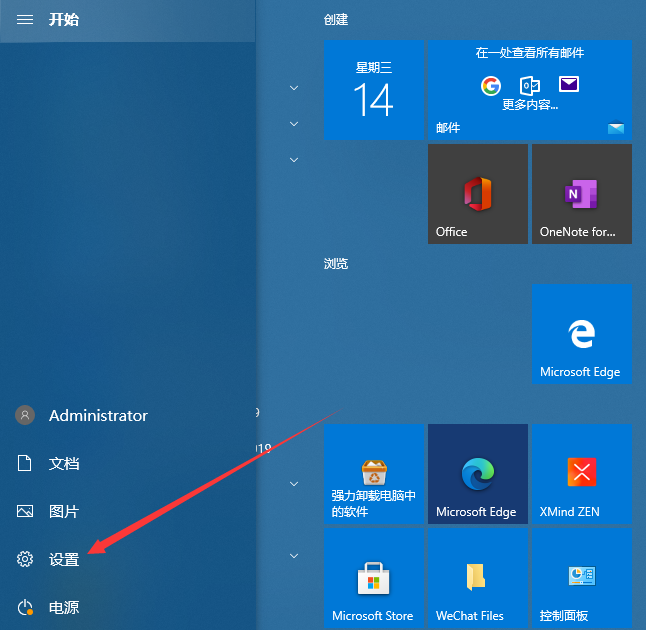
2、在windows设置,找到更新和安全点击进入,操作如下。
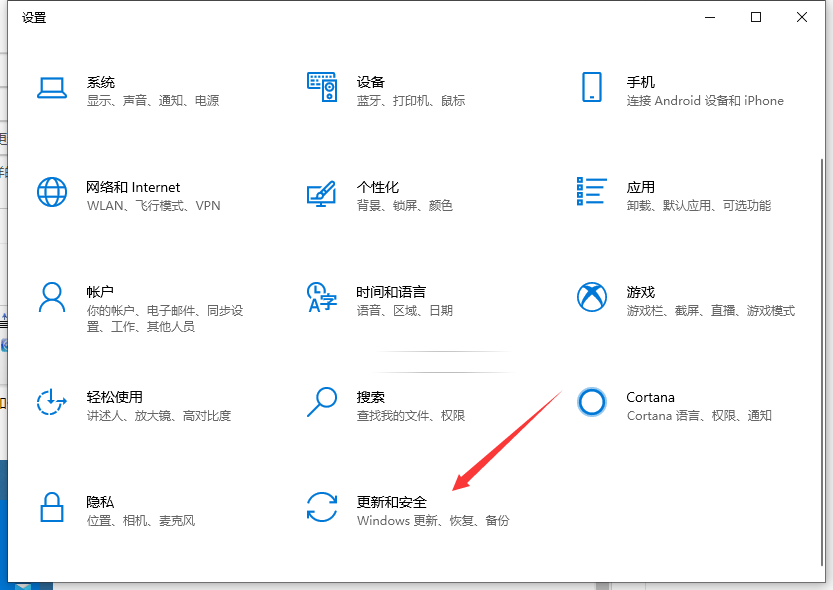
3、点击windows更新,找到高级选项点击进入,操作如下。
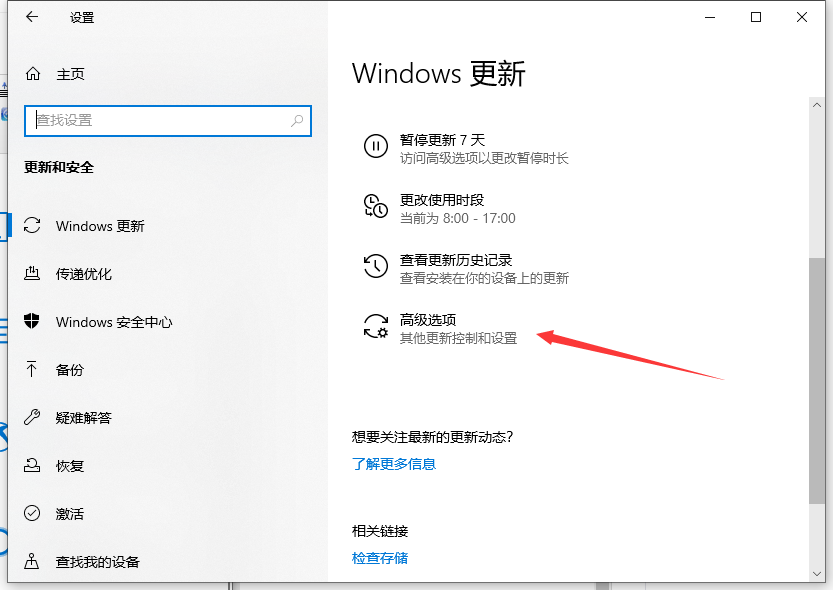
4、进入windows更新系统的高级选项,关闭更新配置就可以了,如图所示。
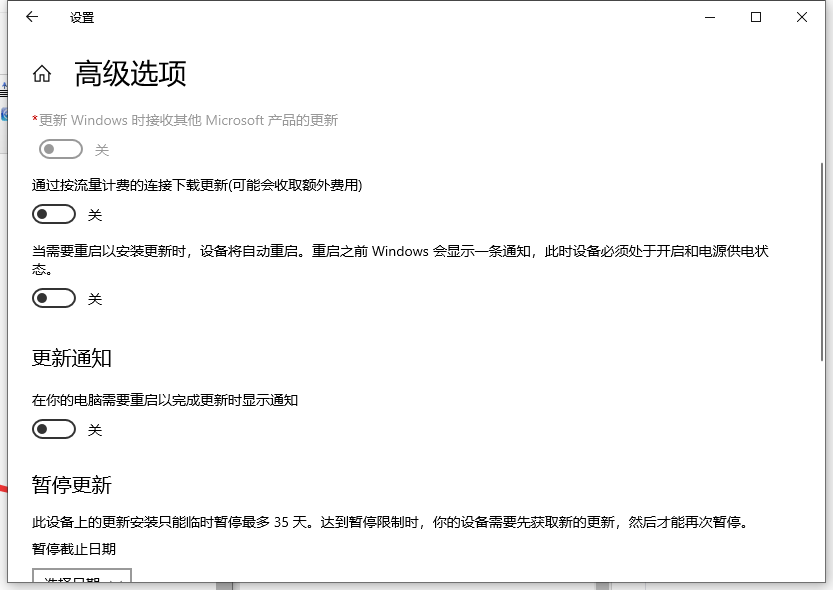
以上就是禁用win10更新的步骤教程啦,希望能帮助到大家。
以上就是禁用win10更新的步骤教程的详细内容,更多请关注php中文网其它相关文章!

Copyright 2014-2023 //m.sbmmt.com/ All Rights Reserved | 苏州跃动光标网络科技有限公司 | 苏ICP备2020058653号-1
| 本站CDN由 数掘科技 提供